手机gif图如何更换背景 如何给gif动态图片更换背景颜色
手机gif图如何更换背景,在现如今的手机应用市场中,GIF动态图片的使用越来越广泛,有时我们可能会觉得某些GIF动态图片的背景颜色与我们所期望的不太相符,这时就需要进行更换背景颜色的操作。如何给GIF动态图片更换背景颜色呢?本文将为大家介绍几种简单易行的方法,帮助大家轻松实现手机GIF图背景颜色的更换。无论是想要让GIF动态图片更加搭配自己的手机壁纸,还是为了更好地展示GIF动态图片的内容,都可以通过以下方法来实现,让您的手机GIF图焕然一新。
如何给gif动态图片更换背景颜色
方法如下:
1.果原图背景比较复杂,最常用的方法是PS用钢笔工具抠出每帧的背景图再更换了,操作比较烦琐。这里主要针对源GIF图片的背景颜色比较简单的,比如纯一种颜色或渐变颜色色差不大的。
具体操作如下,打开GIF处理软件,如下图,先将需要修改的GIF图片“打开”载入到软件上。
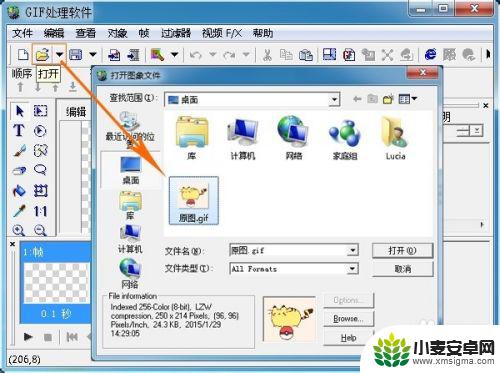
2.接下来把背景去掉变透明的,如下图,在“帧面板”上选中第1帧,再在“对象管理器面板”选中对应的显示有“眼睛”的图层。接下来,选中“工具面板”上的“魔术棒”。再在编辑区的图片的背景上点击一下,会出现“蚂蚁点”,就是选中背景了(为避免错选其他相似的颜色,在左上角有个“近似值”的,可以改小些,这视个人修改的GIF图片而定啦)。再点击工具栏上小剪刀样式的“剪切”按钮,或直接按键盘“Delete”键,删除背景。
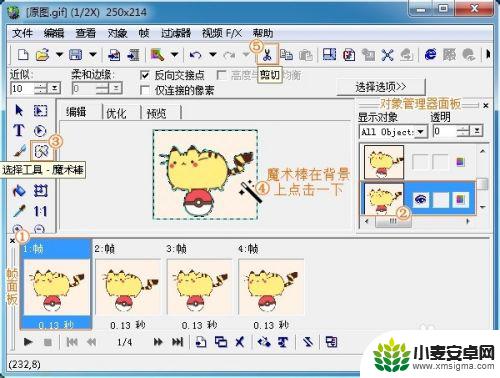
3.右击编辑区中的图片,下拉菜单中“选择”-“不选”。注,小编还有一个发现,就是直接在图片外,也就是灰色的区域随便点击一下,就能“不选”了,很快捷。
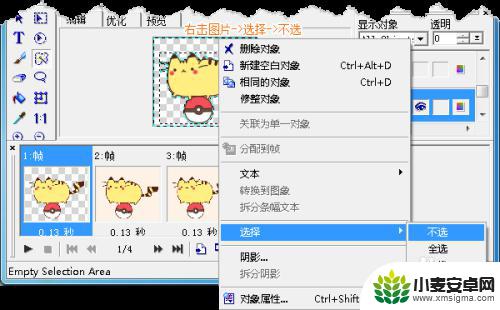
4. 再按照上述的步骤,对其余各帧进行抠除掉背景。呵呵,有很多帧的话操作起来是有些烦琐,没办法,我也暂时没发现什么快捷能批量处理的方法。如果你有方法欢迎分享哈。
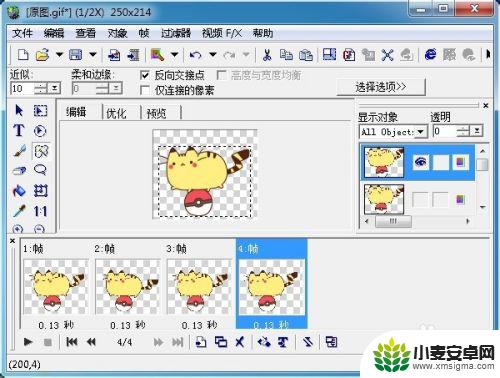
5. 都将每帧的背景去掉变透明之后,接下来添加新背景颜色。在“对象管理器面板”上,右击空白处。下拉菜单中选择“新建空白对象”,就会出现新的透明图层了,把它拖至最底部,做背景层的。
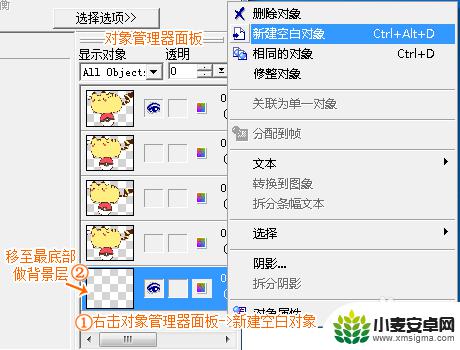
6. 如下图,选中这背景透明图层。再设置“前景色”,选择“填充工具”,在“编辑”区的图片上点击一下,就能成功填充背景了。
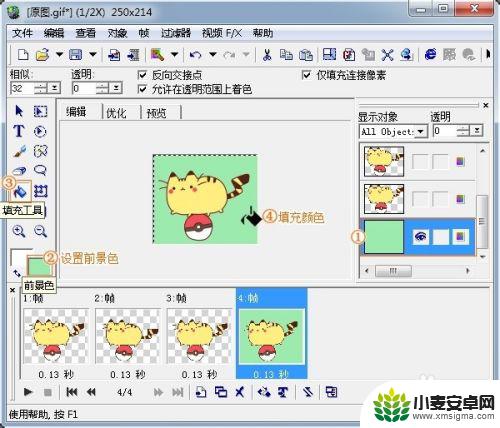
7. 以上的也只是其中一帧的背景设置,接下来,再将其它没有填充背景的帧,都填充上同一个颜色。例如选中1帧,再将“对象管理器面板”上的背景图层显示,也就是显示一只“眼睛”。其它帧的背景层也一样要显示“眼睛”。
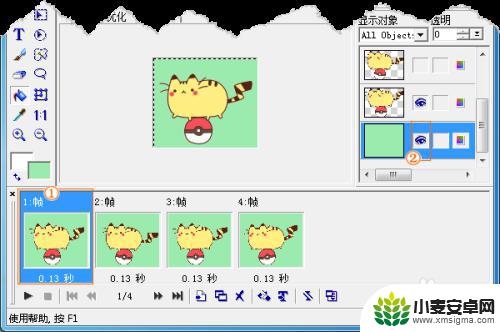
8. 更换好图片的背景色,就可以保存出来了。选择“文件”-“另存为...”-“GIF文件”,或如下图所示直接打开工具栏上的“保存”下拉选项,选择“保存为GIF文件...”。

以上就是更改手机gif图背景的全部内容,如果您还有疑问,请参考我的步骤进行操作,希望这可以对您有所帮助。












